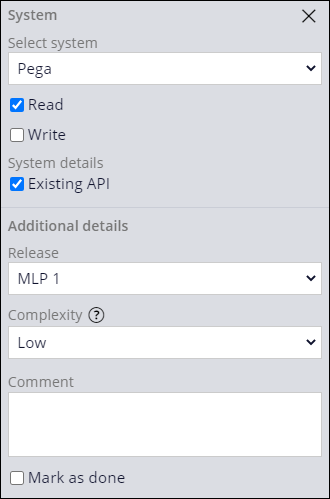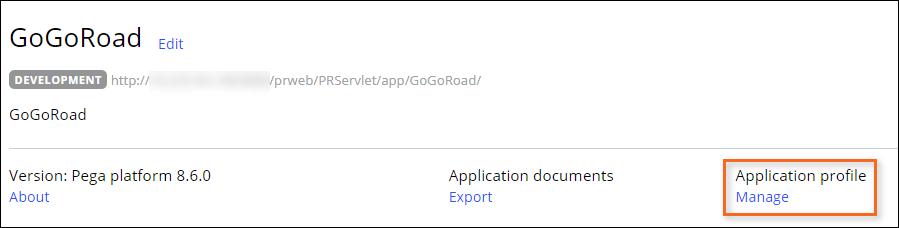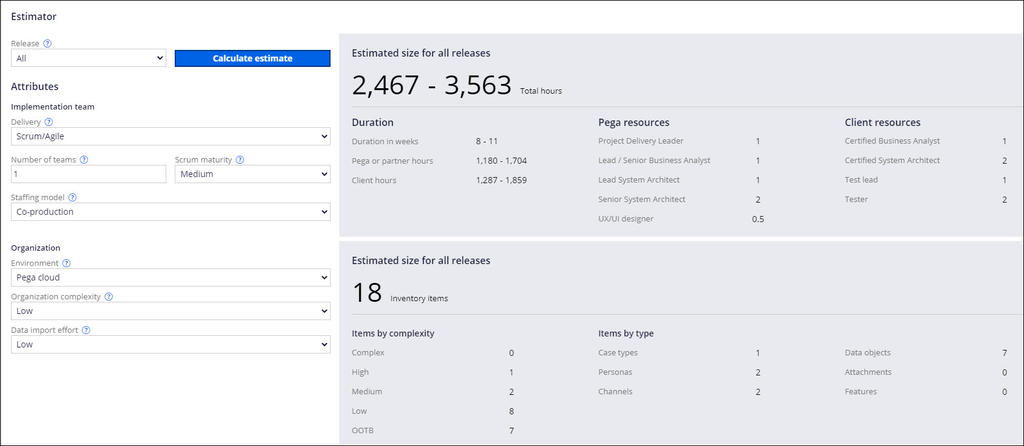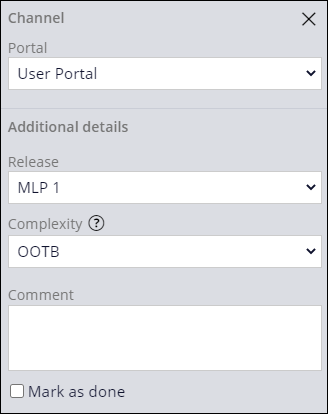
Estimación de un proyecto de Pega Platform
2 Tareas
15 minutos
Escenario
Antes de comenzar a trabajar en la aplicación de asistencia en carretera, las partes interesadas solicitaron una estimación del tamaño y alcance del proyecto. La estimación se utiliza para considerar los modelos de asignación de personal y proporcionar una fecha de entrega aproximada. Utilice el Diseñador de casos para asignar lanzamientos a los canales y objetos de datos asociados con los tipos de casos de solicitud de asistencia y Servicio. Luego, ejecute la herramienta Estimador para calcular la estimación de tamaño para el lanzamiento del MLP 1.
La siguiente tabla incluye las credenciales que necesita para completar el reto.
| Rol | Nombre de usuario | Contraseña |
|---|---|---|
| Application Developer | author@gogoroad | pega123! |
Nota: El entorno de práctica podría admitir completar varios retos. Como resultado, la configuración que se muestra en el recorrido del reto podría no coincidir exactamente con su entorno.
Recorrido del Reto
Tareas detalladas
1 Asignar un lanzamiento a los canales
- En el panel de navegación de App Studio, haga clic en Case types > Assistance Request (Tipos de Caso > Solicitud de Asistencia) para abrir el tipo de caso de solicitud de asistencia.
- En la etapa de creación, en Personas & Channels (Personas & Canales), haga clic en User Portal (Portal del Usuario) para la Persona CSR.
- En el panel propiedades del Canal, en la lista Release (Lanzamiento), seleccione MLP 1.
- En la lista Complexity (Complejidad), seleccione OOTB.
- Repita los pasos 2 a 4 para actualizar los canales restantes utilizando los valores de la siguiente tabla.
Caution: Guarde los cambios en el tipo de caso de Assistance Request (solicitud de asistencia) antes de implementar los cambios para el tipo de caso Servicio.
Tipo de caso Etapa Persona Portal Lanzamiento Complejidad Marcar como completado Assistance Request Create User User Portal MLP 1 OOTB Assistance Request Create User User Mobile App MLP 2 Medium Assistance Request Validation User User Portal MLP 1 OOTB Assistance Request Service User User Portal MLP 1 OOTB Assistance Request Resolution User User Portal MLP 1 OOTB Assistance Request Approval Rejection CSR User Portal MLP 1 OOTB Assistance Request Approval Rejection User User Portal MLP 1 OOTB Assistance Request Approval Rejection User User Mobile App MLP 2 Medium Service Service CSR User Portal MLP 1 OOTB x Service Service Service provider User Portal MLP 1 OOTB x - Haga clic en Save (Guardar).
Tip: La complejidad indica cuánto tiempo necesita el equipo de desarrollo para implementar el canal. La implementación de un canal incluye completar todas las acciones necesarias para que una Persona comience a usar un canal. Incluso las Personas y los canales OOTB requieren más configuración y pruebas antes de que puedan marcarse como terminados.
2 Asignar un lanzamiento a los objetos de datos
- En la etapa de creación del tipo de caso de solicitud de asistencia, en Data & Interfaces (Datos e Interfaces), en el objeto de datos Customer (Cliente), haga clic en Pega.
- En el panel de configuración, seleccione el checkbox Read (Leer).
- En la sección System details (Detalles del sistema), seleccione el checkbox Existing API (API existente).
- En la lista Release (Lanzamiento), seleccione MLP 1.
- En la lista Complexity (Complejidad), seleccione Low.
- Repita los pasos 2 a 5 para actualizar los objetos de datos restantes utilizando los valores de la siguiente tabla.
Caution: Guarde los cambios en el tipo de caso de solicitud de asistencia antes de implementar los cambios para el tipo de caso Servicio.
Tipo de caso Etapa Objeto de datos Origen de datos Lectura Escritura API existente Lanzamiento Complejidad Marcar como completado Assistance Request Create Service address Pega MLP 1 Low Assistance Request Create Vehicle information Pega MLP 1 Low Assistance Request Create Payment information Pega MLP 1 Low Assistance Request Service Service provider Pega x x MLP 1 Low Assistance Request Resolution Services offered Pega MLP 1 Medium Assistance Request Approval Rejection Customer Pega x x MLP 1 Low Assistance Request Approval Rejection Payment information Pega MLP 1 Low Service Service Services offered Pega x x MLP 1 Low x - En la etapa de creación del tipo de caso de solicitud de asistencia, en el objeto NHTSA Model data (Datos del Modelo NHTSA), haga clic en Pega.
- En el panel de configuración, en la lista Select system (Seleccionar sistema), seleccione Create new (Crear nuevo).
- En el campo Name (Nombre), introduzca NHTSA vPIC.
- Haga clic en Submit (Enviar).
- Actualice el NHTSA Model objeto de datos usando los valores de la siguiente tabla.
Tipo de caso Etapa Objeto de datos Origen de datos Lectura Escritura API existente Lanzamiento Complejidad Marcar como completado Assistance Request Create NHTSA Model data NHTSA vPIC x x MLP 1 High - Haga clic en Save (Guardar).
Confirme su trabajo
- En el panel de navegación de App Studio, haga clic en (Descripción general).
- En la sección Application overview (Descripción general de la aplicación), en Perfil de la aplicación, haga clic en Manage (Gestionar) para abrir la landing page del Perfil de la aplicación.
- Seleccione la pestaña Estimator (Estimador).
- En la lista Release (Lanzamiento), seleccione All (Todos).
- En la lista Delivery (Entrega), seleccione Scrum/Agile.
- En el campo Number of teams (Número de equipos), escriba 1.
- En la lista Scrum maturity (Madurez de scrum), seleccione Medium (Medio).
- En la lista Staffing model (Modelo de dotación de personal), seleccione Co-production.
- En la lista Environment (Ambiente), seleccione Pega cloud.
- En la lista Organization complexity (Complejidad de la organización), seleccione Low (Bajo).
- En la lista Data import effort (Esfuerzo de importación de datos), seleccione Low (Bajo).
- Haga clic en (Calcular estimación) para ver el tamaño estimado de todos los lanzamientos.
Nota: El tamaño estimado de los lanzamientos puede variar para las aplicaciones según los valores seleccionados en la herramienta Estimador.
Este Reto es para practicar lo aprendido en el siguiente Módulo:
Disponible en las siguientes misiones:
If you are having problems with your training, please review the Pega Academy Support FAQs.
¿Quiere ayudarnos a mejorar este contenido?